如何在EXCEL中对比两张表
- 格式:doc
- 大小:90.50 KB
- 文档页数:8
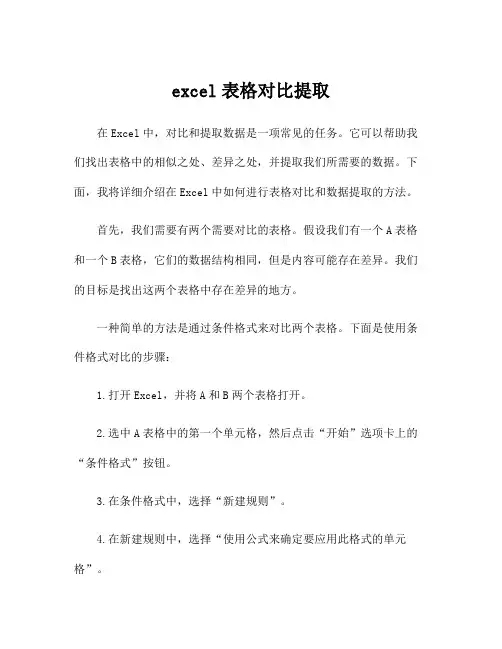
excel表格对比提取在Excel中,对比和提取数据是一项常见的任务。
它可以帮助我们找出表格中的相似之处、差异之处,并提取我们所需要的数据。
下面,我将详细介绍在Excel中如何进行表格对比和数据提取的方法。
首先,我们需要有两个需要对比的表格。
假设我们有一个A表格和一个B表格,它们的数据结构相同,但是内容可能存在差异。
我们的目标是找出这两个表格中存在差异的地方。
一种简单的方法是通过条件格式来对比两个表格。
下面是使用条件格式对比的步骤:1.打开Excel,并将A和B两个表格打开。
2.选中A表格中的第一个单元格,然后点击“开始”选项卡上的“条件格式”按钮。
3.在条件格式中,选择“新建规则”。
4.在新建规则中,选择“使用公式来确定要应用此格式的单元格”。
5.在公式框中输入以下公式:=A1<>B1。
这个公式的作用是判断A表格中的当前单元格的值是否与B表格中的当前单元格的值不相等。
6.点击“格式”按钮,选择对比时想要应用的格式(例如,可以选择将不同的单元格背景颜色设为红色)。
7.点击“确定”按钮,然后将鼠标移到A表格的第一个单元格上,点击右键,选择“粘贴格式”选项。
8.最后,你就可以看到A表格中与B表格不同的单元格背景色发生了变化。
通过以上步骤,我们可以很容易地对比出A和B两个表格中的差异。
如果A表格中的单元格值与B表格中的相同,则显示为默认格式;如果不同,则显示为我们指定的条件格式。
当我们对比完两个表格后,有时需要将某些特定的数据提取出来。
下面以提取差异数据为例介绍一种方法:1.打开一个新的工作表,作为提取结果的目标。
2.在目标工作表的第一行中,输入与A表格相同的列标题。
3.在目标工作表的第二行中,输入以下公式:=IF(A2<>B2,A2,"")。
这个公式的作用是判断A表格和B表格中的当前行是否不相等,如果是,则将A表格的当前单元格的值提取到目标工作表中,否则为空。
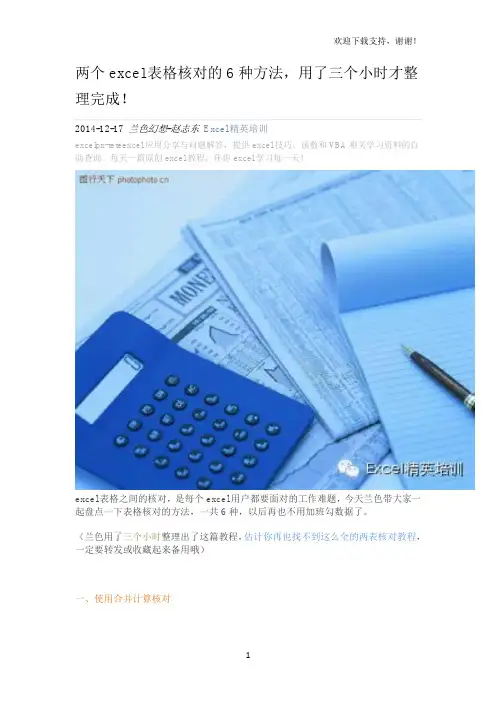
两个excel表格核对的6种方法,用了三个小时才整理完成!2014-12-17兰色幻想-赵志东Excel精英培训excelpx-teteexcel应用分享与问题解答,提供excel技巧、函数和VBA相关学习资料的自助查询。
每天一篇原创excel教程,伴你excel学习每一天!excel表格之间的核对,是每个excel用户都要面对的工作难题,今天兰色带大家一起盘点一下表格核对的方法,一共6种,以后再也不用加班勾数据了。
(兰色用了三个小时整理出了这篇教程,估计你再也找不到这么全的两表核对教程,一定要转发或收藏起来备用哦)一、使用合并计算核对excel中有一个大家不常用的功能:合并计算。
利用它我们可以快速对比出两个表的差异。
例:如下图所示有两个表格要对比,一个是库存表,一个是财务软件导出的表。
要求对比这两个表同一物品的库存数量是否一致,显示在sheet3表格。
库存表:软件导出表:操作方法:步骤1:选取sheet3表格的A1单元格,excel2003版里,执行数据菜单(excel2010版数据选项卡) - 合并计算。
在打开的窗口里“函数”选“标准偏差”,如下图所示。
步骤2:接上一步别关窗口,选取库存表的A2:C10(第1列要包括对比的产品,最后一列是要对比的数量),再点“添加”按钮就会把该区域添加到所有引用位置里.步骤3:同上一步再把财务软件表的A2:C10区域添加进来。
标签位置:选取“最左列”,如下图所示。
进行以上步骤后,点确定按钮,会发现sheet3中的差异表已生成,C列为0的表示无差异,非0的行即是我们要查找的异差产品。
兰色说:如果你想生成具体的差异数量,可以把其中一个表的数字设置成负数。
(添加一辅助列=c2*-1),在合并计算的函数中选取“求和”,即可。
另外,此类题目也可以用VLOOKUP函数查找另一个表中相同项目对应的值,然后相减核对。
二、使用选择性粘贴核对当两个格式完全一样的表格进行核对时,可以用选择性粘贴方法,如下图所示,表1和表2是格式完全相同的表格,要求核对两个表格中填的数字是否完全一致。
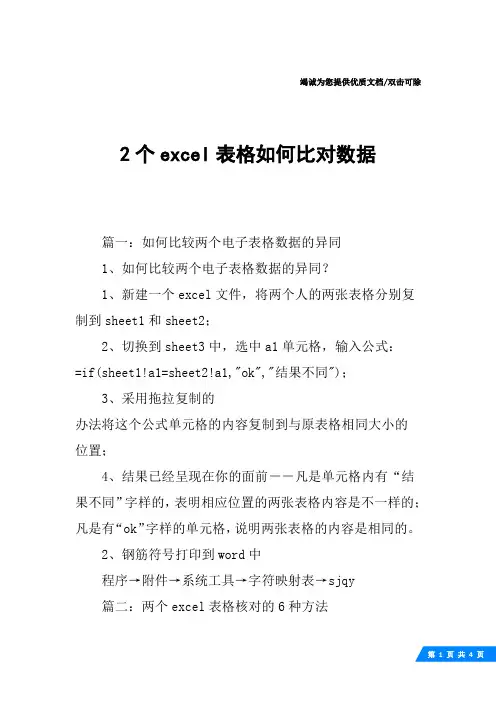
竭诚为您提供优质文档/双击可除2个excel表格如何比对数据篇一:如何比较两个电子表格数据的异同1、如何比较两个电子表格数据的异同?1、新建一个excel文件,将两个人的两张表格分别复制到sheet1和sheet2;2、切换到sheet3中,选中a1单元格,输入公式:=if(sheet1!a1=sheet2!a1,"ok","结果不同");3、采用拖拉复制的办法将这个公式单元格的内容复制到与原表格相同大小的位置;4、结果已经呈现在你的面前--凡是单元格内有“结果不同”字样的,表明相应位置的两张表格内容是不一样的;凡是有“ok”字样的单元格,说明两张表格的内容是相同的。
2、钢筋符号打印到word中程序→附件→系统工具→字符映射表→sjqy篇二:两个excel表格核对的6种方法两个excel表格核对的6种方法,用了三个小时才整理完成!20xx-12-17兰色幻想-赵志东excel精英培训excelpx-teteexcel应用分享与问题解答,提供excel技巧、函数和Vba相关学习资料的自助查询。
每天一篇原创excel教程,伴你excel学习每一天!excel表格之间的核对,是每个excel用户都要面对的工作难题,今天兰色带大家一起盘点一下表格核对的方法,一共6种,以后再也不用加班勾数据了。
(兰色用了三个小时整理出了这篇教程,估计你再也找不到这么全的两表核对教程,一定要转发或收藏起来备用哦)一、使用合并计算核对excel中有一个大家不常用的功能:合并计算。
利用它我们可以快速对比出两个表的差异。
例:如下图所示有两个表格要对比,一个是库存表,一个是财务软件导出的表。
要求对比这两个表同一物品的库存数量是否一致,显示在sheet3表格。
库存表:软件导出表:操作方法:步骤1:选取sheet3表格的a1单元格,excel20xx版里,执行数据菜单(excel20xx版数据选项卡)-合并计算。
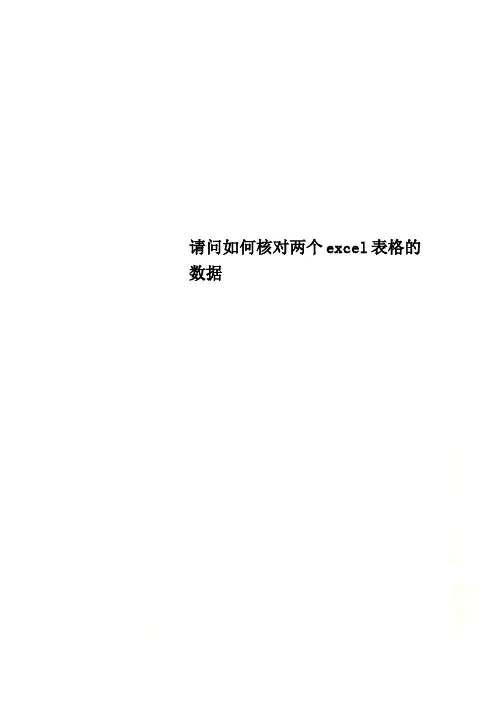
请问如何核对两个excel表格的数据请问如何核对两个excel表格的数据?用EXCEL怎样把两个表格中不一样的内容筛选出来呢?假设你要对比的数据分别在A表的A列和B表的A列。
在A表的B1单元格中输入公式:=VLOOKUP(A1,B!A:A,1,FALSE)并将上述公式下拉复制到B列的其他单元格当中则B列中显示为#N/A 的单元格即为A表中存在而B表中不存在的数据同样,在B表的B1单元格中输入下列公式:=VLOOKUP(A1,A!A:A,1,FALSE) 并复制到B列其他单元格中,则B列中显示为#N/A 的单元格即为B表中存在而A表中不存在的数据注:上述公式要求A、B表的比较列A列均不存在空格,否则,比较结果是不准确的(感觉这用这个公式比较“傻瓜”化,因为偶用了几次高级筛选的条件筛选都不是很准确。
)EXCEL中两表重复的内容如何筛选出来呢?假设有A、B两表,要把A\B中重复的内容筛到C表中则在C表一单格上输入公式=COUNTIF(A:A,B1)这样,B列在A列中重复的内容与次数就会在C列中显示出来。
说个简单点的你试试,A B 两个表单不要动,在出第三个表单,在对应的单元比如A1中输入=IF(A!A1=B!A1,"对","错") 这样就可以找出AB两个表中相同的地方包括空的单元,只是否一样了,相然要复制公式的哦,复制公式不会说,你在找我吧,还有公式中的A! B!就是你两个表单的名字,可根据情况自己改,名不对就不以得正确答案了。
index(r,n)是一个索引函数,在区域r内,返回第n个单元格的值;match(a,r,t)是一个匹配函数,t为0时,返回区域r内与a值精确匹配的单元格顺序位置;t为1时返回区域r内与a值最接近的单元格顺序位置(汉字通常按拼音字母比较,数字按值比较,数值符号按位值比较)。
通常可以将两个函数联合起来进行表间关联关系查询,通过match函数找到匹配单元位置号,再用这个位置号,通过index函数找到与匹配值对应的关联值。
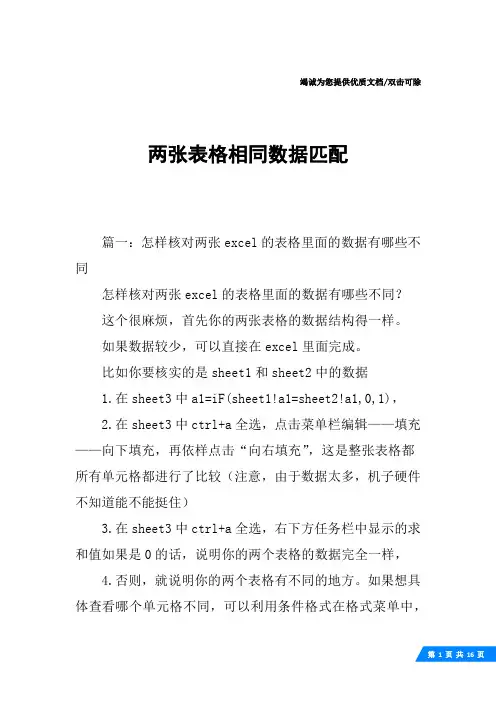
竭诚为您提供优质文档/双击可除两张表格相同数据匹配篇一:怎样核对两张excel的表格里面的数据有哪些不同怎样核对两张excel的表格里面的数据有哪些不同?这个很麻烦,首先你的两张表格的数据结构得一样。
如果数据较少,可以直接在excel里面完成。
比如你要核实的是sheet1和sheet2中的数据1.在sheet3中a1=iF(sheet1!a1=sheet2!a1,0,1),2.在sheet3中ctrl+a全选,点击菜单栏编辑——填充——向下填充,再依样点击“向右填充”,这是整张表格都所有单元格都进行了比较(注意,由于数据太多,机子硬件不知道能不能挺住)3.在sheet3中ctrl+a全选,右下方任务栏中显示的求和值如果是0的话,说明你的两个表格的数据完全一样,4.否则,就说明你的两个表格有不同的地方。
如果想具体查看哪个单元格不同,可以利用条件格式在格式菜单中,设置时选择等于1时单元格的底色为红色,这样凡是红色单元的位置既是不同处(参考mylife20xx)如果数据较多的话,建议导入数据库,用sql语句查询,这个我就不太懂了。
也可以用excel里面的函数完成的,好久没用excel忘得差不多了。
a列放数据--把光标放在b1处--格式--条件格式--条件下选公式--在右边的空白处写=countiF($a:$a,a1)>1--点下面的格式--选图案--点红色--确定--确定--光标放在b1处的右下角,变成十字型时按住左键不放向下拉到你要的位置(如b200单元格)再松开左键。
在a列数据中如出现两个相同的数据,在b列就会出现红色底纹,你只要看b列的颜色就知道那些有重复。
图案中的颜色你可以选你喜欢的颜色。
理论上来说,使用countiF(被对比区域,需要对比的数据)可以处理。
函数中的“被对比区域”就是你需要查找数据的一个连续的区域(一个列例如b:b,如果是其它工作表的列,则是sheet3!b:b。
或者一个矩形的区域譬如a$1:d$50或者是sheet2!a$1:d$50。
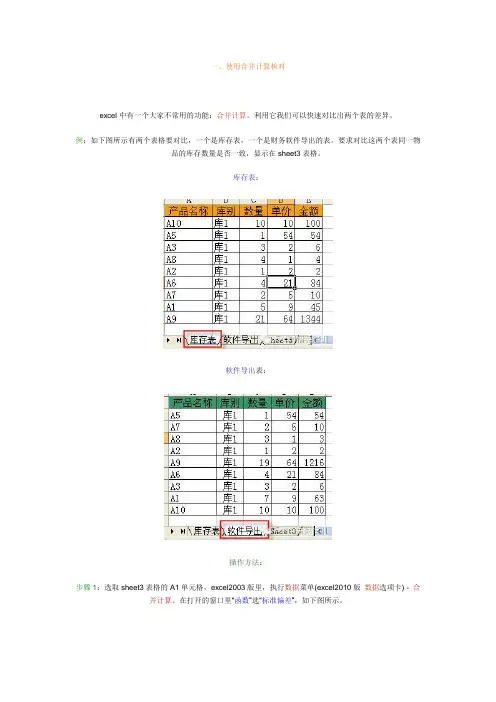
一、使用合并计算核对excel中有一个大家不常用的功能:合并计算。
利用它我们可以快速对比出两个表的差异。
例:如下图所示有两个表格要对比,一个是库存表,一个是财务软件导出的表。
要求对比这两个表同一物品的库存数量是否一致,显示在sheet3表格。
库存表:软件导出表:操作方法:步骤1:选取sheet3表格的A1单元格,excel2003版里,执行数据菜单(excel2010版数据选项卡) - 合并计算。
在打开的窗口里“函数”选“标准偏差”,如下图所示。
步骤2:接上一步别关窗口,选取库存表的A2:C10(第1列要包括对比的产品,最后一列是要对比的数量),再点“添加”按钮就会把该区域添加到所有引用位置里.步骤3:同上一步再把财务软件表的A2:C10区域添加进来。
标签位置:选取“最左列”,如下图所示。
进行以上步骤后,点确定按钮,会发现sheet3中的差异表已生成,C列为0的表示无差异,非0的行即是我们要查找的异差产品。
进行以上步骤后,点确定按钮,会发现sheet3中的差异表已生成,C列为0的表示无差异,非0的行即是我们要查找的异差产品。
兰色说:如果你想生成具体的差异数量,可以把其中一个表的数字设置成负数。
(添加一辅助列=c2*-1),在合并计算的函数中选取“求和”,即可。
另外,此类题目也可以用VLOOKUP函数查找另一个表中相同项目对应的值,然后相减核对。
二、使用选择性粘贴核对当两个格式完全一样的表格进行核对时,可以用选择性粘贴方法,如下图所示,表1和表2是格式完全相同的表格,要求核对两个表格中填的数字是否完全一致。
兰色今天就看到一同事在手工一行一行的手工对比两个表格。
兰色马上想到的是在一个新表中设置公式,让两个表的数据相减。
可是同事核的表,是两个excel文件中表格,设置公式还要修改引用方式,挺麻烦的。
后来一想,用选择性粘贴不是也可以让两个表格相减吗?于是,复制表1的数据,选取表格中单元格,右键“选择粘贴贴” - “减”。

Excel核对两个表格数据是否⼀致,这⼏种⽅法简单得不⾏!对于⼀名办公族来说,使⽤Excel核对数据是⼀项不可缺少的重要⼯作。
那么,如何快速有效的核对两个表格数据是否⼀致呢?今天,⼩汪⽼师就来给⼤家介绍⼏种⾮常简单的法⼦!⽅法⼀:选择性粘贴核对如图所⽰,如果说Sheet1和Sheet2中两个表格需要核对数据,找出差异。
那么我们先复制⼀下Sheet1中数据内容,然后在Sheet2中「右键」-「选择性粘贴」,在「运算」中,我们选择「减」,确定。
两个表格数据相减,相同数据相减⾃然得0,不同数据就会⾮常刺眼的突显⽽出。
⽅法⼆:合并计算若想不改变两个表格数据,单独再创建⼀个数据,我们可以利⽤合并计算来搞定。
⽐如,这⾥我们希望在Sheet3中查看差异,Sheet1和Sheet2数据不变。
⾸先,将光标定位到Sheet3中,进⼊「数据」-「数据⼯具」-「合并计算」,在「函数」中我们选择「标准偏差」,引⽤位置,我们先选择Sheet1中数据,选好后,点击「添加」;接着在引⽤Sheet2中数据,再次添加。
最后,根据⾃⼰表格类型来选择「标签位置」,「⾸⾏」或「最左列」,确定即可在Sheet3中创建差异表。
⽅法三:⾃动填充颜⾊最后⼀种⽅法是利⽤条件格式,来突显颜⾊。
在Sheet1中选择数据,然后进⼊「开始」-「样式」-「条件格式」-「新建规则」-「使⽤公式确定要设置格式的单元格」,在引⽤中选择Sheet1中数据,然后按三下F4键(将绝对引⽤设置相对引⽤)。
再输⼊<>⼩于号和⼤于号。
接着进⼊Sheet2选择数据,同样按三下F4。
最后,点击「格式」-「填充」,选择⼀种颜⾊,确定。
此时,我们就能够轻易地看到不相同的数据突显出来的颜⾊。
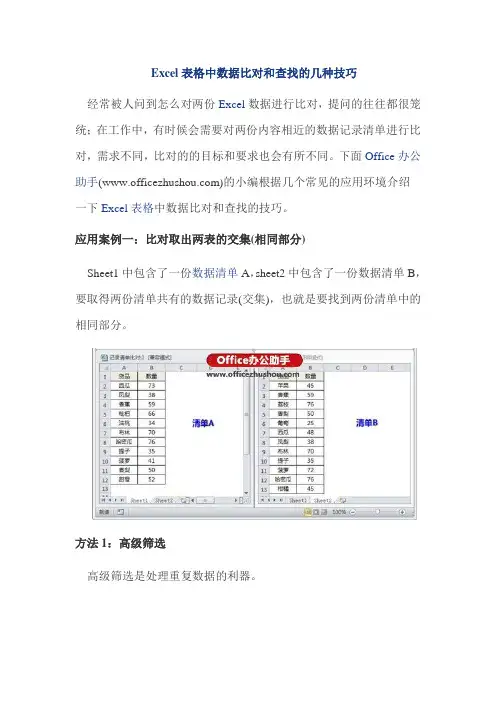
Excel表格中数据比对和查找的几种技巧经常被人问到怎么对两份Excel数据进行比对,提问的往往都很笼统;在工作中,有时候会需要对两份内容相近的数据记录清单进行比对,需求不同,比对的的目标和要求也会有所不同。
下面Office办公助手()的小编根据几个常见的应用环境介绍一下Excel表格中数据比对和查找的技巧。
应用案例一:比对取出两表的交集(相同部分)Sheet1中包含了一份数据清单A,sheet2中包含了一份数据清单B,要取得两份清单共有的数据记录(交集),也就是要找到两份清单中的相同部分。
方法1:高级筛选高级筛选是处理重复数据的利器。
选中第一份数据清单所在的数据区域,在功能区上依次单击【数据】——【高级】(2003版本中菜单操作为【数据】——【筛选】——【高级筛选】),出现【高级筛选】对话框。
在对话框中,筛选【方式】可以根据需求选取,例如这里选择“将筛选结果复制到其他位置”;【列表区域】就是之前所选中的第一份数据清单A所在的单元格区域;【条件区域】则选取另外那份清单B 所在的单元格区域。
如下图所示:点击【确定】按钮后,就可以直接得到两份清单的交集部分,效果如下图。
其中两个清单中虽然都有【西瓜】和【菠萝】,但是由于数量不一致,所以没有作为相同记录被提取出来。
这个操作的原理,就是利用了高级筛选功能对于匹配指定条件的记录进行筛选的功能,把两张表中的任意一张作为条件区域,在另外一张表中就能筛选出与之相匹配的记录,忽略掉其他不相关的记录。
需要注意的是,使用高级筛选的时候务必注意两个清单的标题行要保持一致(高级筛选中作为条件区域的前提),并且在选取【列表区域】和【条件区域】的时候都要把标题行的范围包含在其中。
方法2:公式法使用公式进行比对的方法有很多,如果是单列数据对比比较常用的函数是COUNTIF函数,如果是多列数据记录对比,SUMPRODUCT 函数比较胜任。
在其中一张清单的旁边输入公式:=SUMPRODUCT((A2&B2=Sheet2!A$2:A$13&Sheet2!B$2:B$13)*1 )并向下复制填充。

Excel中怎样进行多表数据的对比在日常的工作和数据处理中,我们经常会遇到需要对比多个 Excel表格数据的情况。
这可能是为了找出差异、核实数据的准确性,或者是为了整合和分析相关信息。
那么,在 Excel 中,到底应该怎样进行多表数据的对比呢?下面就来详细介绍几种常见且实用的方法。
首先,我们来谈谈“VLOOKUP 函数法”。
VLOOKUP 函数是 Excel中一个非常强大的查找与引用函数。
假设我们有两个表格,一个是“表1”,包含了员工的基本信息和上个月的销售业绩;另一个是“表2”,包含了员工这个月的销售业绩。
我们想要对比同一个员工在不同月份的销售业绩变化,就可以使用 VLOOKUP 函数。
在“表1”的空白列中输入函数“=VLOOKUP(A2,表2!A:B,2,0)”(假设员工姓名在 A 列),这个函数的意思是在“表2”的 A 列中查找与“表1”中 A2 单元格相同的员工姓名,并返回对应的 B 列(即这个月的销售业绩)的值。
然后将这个公式向下填充,就可以得到每个员工在“表2”中的销售业绩。
接下来,我们再通过简单的计算(比如用这个月的业绩减去上个月的业绩),就能够直观地看出每个员工的业绩变化情况。
其次,“条件格式法”也是一种很有效的对比方式。
还是以上面的例子为例,我们将“表1”和“表2”中的销售业绩数据分别放在相邻的两列。
然后选中这两列数据,点击“开始”选项卡中的“条件格式”,选择“突出显示单元格规则”中的“重复值”。
在弹出的对话框中,我们可以选择“唯一值”,并设置相应的格式(比如填充颜色为红色)。
这样,不同的数据就会以特殊的格式显示出来,方便我们进行对比。
再来说说“数据透视表法”。
如果我们的数据比较复杂,包含了多个字段和大量的记录,那么使用数据透视表来对比多表数据会更加高效。
我们可以将“表1”和“表2”的数据合并到一个新的工作表中,然后选中这些数据,点击“插入”选项卡中的“数据透视表”。
在数据透视表中,我们可以将需要对比的字段(比如员工姓名、销售业绩等)分别拖放到行区域和值区域。
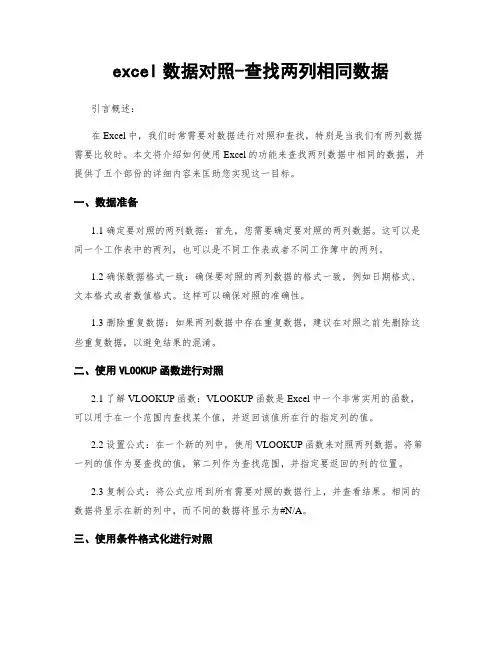
excel数据对照-查找两列相同数据引言概述:在Excel中,我们时常需要对数据进行对照和查找,特别是当我们有两列数据需要比较时。
本文将介绍如何使用Excel的功能来查找两列数据中相同的数据,并提供了五个部份的详细内容来匡助您实现这一目标。
一、数据准备1.1 确定要对照的两列数据:首先,您需要确定要对照的两列数据。
这可以是同一个工作表中的两列,也可以是不同工作表或者不同工作簿中的两列。
1.2 确保数据格式一致:确保要对照的两列数据的格式一致,例如日期格式、文本格式或者数值格式。
这样可以确保对照的准确性。
1.3 删除重复数据:如果两列数据中存在重复数据,建议在对照之前先删除这些重复数据,以避免结果的混淆。
二、使用VLOOKUP函数进行对照2.1 了解VLOOKUP函数:VLOOKUP函数是Excel中一个非常实用的函数,可以用于在一个范围内查找某个值,并返回该值所在行的指定列的值。
2.2 设置公式:在一个新的列中,使用VLOOKUP函数来对照两列数据。
将第一列的值作为要查找的值,第二列作为查找范围,并指定要返回的列的位置。
2.3 复制公式:将公式应用到所有需要对照的数据行上,并查看结果。
相同的数据将显示在新的列中,而不同的数据将显示为#N/A。
三、使用条件格式化进行对照3.1 选择要对照的范围:在Excel中,您可以使用条件格式化功能来突出显示两列数据中相同的数据。
首先,选择要对照的范围,可以是同一个工作表或者不同工作表中的两列。
3.2 创建条件格式化规则:在Excel的菜单栏中,选择“开始”选项卡,然后点击“条件格式化”按钮。
选择“新建规则”并选择“使用公式来确定要设置格式的单元格”选项。
3.3 设置公式:在公式框中输入条件格式化的公式,例如:=COUNTIF($A$1:$A$10, B1)>0。
这将比较第一列的值与第二列的值,并将相同的数据格式化为您选择的样式。
四、使用筛选功能进行对照4.1 选择要对照的范围:与使用条件格式化相似,您需要选择要对照的范围,可以是同一个工作表或者不同工作表中的两列。
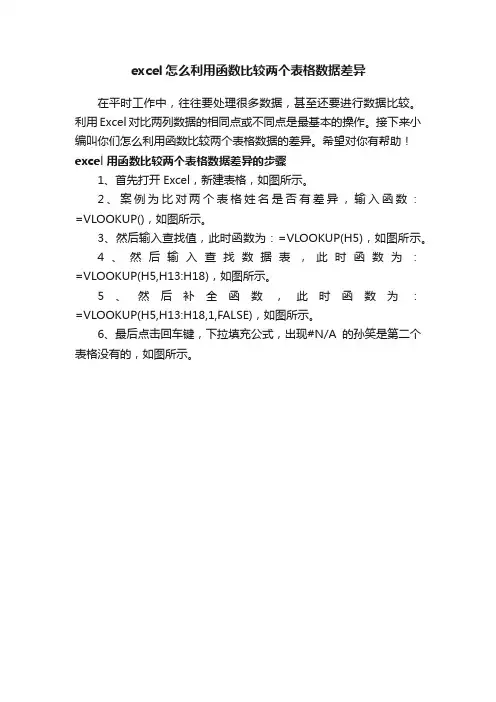
excel怎么利用函数比较两个表格数据差异
在平时工作中,往往要处理很多数据,甚至还要进行数据比较。
利用Excel对比两列数据的相同点或不同点是最基本的操作。
接下来小编叫你们怎么利用函数比较两个表格数据的差异。
希望对你有帮助!excel用函数比较两个表格数据差异的步骤
1、首先打开Excel,新建表格,如图所示。
2、案例为比对两个表格姓名是否有差异,输入函数:=VLOOKUP(),如图所示。
3、然后输入查找值,此时函数为:=VLOOKUP(H5),如图所示。
4、然后输入查找数据表,此时函数为:=VLOOKUP(H5,H13:H18),如图所示。
5、然后补全函数,此时函数为:=VLOOKUP(H5,H13:H18,1,FALSE),如图所示。
6、最后点击回车键,下拉填充公式,出现#N/A的孙笑是第二个表格没有的,如图所示。
两个excel表格核对的6种方法excel表格之间的核对,是每个excel用户都要面对的工作难题,今天ostar带大家一起盘点一下表格核对的方法,一共6种,以后再也不用加班勾数据了。
一、使用合并计算核对excel中有一个大家不常用的功能:合并计算。
利用它我们可以快速对比出两个表的差异。
例:如下图所示有两个表格要对比,一个是库存表,一个是财务软件导出的表。
要求对比这两个表同一物品的库存数量是否一致,显示在sheet3表格。
库存表:软件导出表:操作方法:步骤1:选取sheet3表格的A1单元格,excel2003版里,执行数据菜单(excel2010版数据选项卡) - 合并计算。
在打开的窗口里“函数”选“标准偏差”,如下图所示。
步骤2:接上一步别关窗口,选取库存表的A2:C10(第1列要包括对比的产品,最后一列是要对比的数量),再点“添加”按钮就会把该区域添加到所有引用位置里.步骤3:同上一步再把财务软件表的A2:C10区域添加进来。
标签位置:选取“最左列”,如下图所示。
进行以上步骤后,点确定按钮,会发现sheet3中的差异表已生成,C列为0的表示无差异,非0的行即是我们要查找的异差产品。
如果你想生成具体的差异数量,可以把其中一个表的数字设置成负数。
(添加一辅助列=c2*-1),在合并计算的函数中选取“求和”,即可。
另外,此类题目也可以用VLOOKUP函数查找另一个表中相同项目对应的值,然后相减核对。
二、使用选择性粘贴核对当两个格式完全一样的表格进行核对时,可以用选择性粘贴方法,如下图所示,表1和表2是格式完全相同的表格,要求核对两个表格中填的数字是否完全一致。
今天就看到一同事在手工一行一行的手工对比两个表格。
star马上想到的是在一个新表中设置公式,让两个表的数据相减。
可是同事核的表,是两个excel文件中表格,设置公式还要修改引用方式,挺麻烦的。
后来一想,用选择性粘贴不是也可以让两个表格相减吗?于是,复制表1的数据,选取表格中单元格,右键“选择粘贴贴” - “减”。
excel表格怎样快速搜索两表格相同数据
Excel中经常需要使用到在两个表格中查找相同数据的技巧,两个表格中的相同数据具体该如何查找呢?下面是由店铺分享的excel中查找两个表格相同数据的方法,欢迎大家来到店铺学习。
excel中查找两个表格相同数据的方法
查找两表相同数据步骤1:为了讲解的需要,小编特别制作了如图所示的两个表格,在此小编特意将其中的一个表中的姓名做了部分修改。
查找两表相同数据步骤2:在此我们需要从Sheet3工作表中查找出已存在于Sheet4工作表中姓名相同的记录。
对此在Sheet3工作表对应列中输入以下“=if(B2=”。
查找两表相同数据步骤3:然后切换至Sheet4工作表中,选择姓名区域,并按回车键。
查找两表相同数据步骤4:在返回sheet3工作表后,补全公式“=if(B2=Sheet4!B2:B24,"是","否")”并按回车。
查找两表相同数据步骤5:然后将光标移动到单元格右下角,当鼠标变成黑色十字时,拖动完成公式的复制。
然后就实现了数据的对比操作,同时也找出了重复的数据。
两个工作表数据对比函数在Excel中,可以使用多种函数来对比两个工作表中的数据。
以下是一些常用的函数和方法:1. VLOOKUP函数:VLOOKUP函数可以在一个工作表中查找指定值,并返回与该值相关联的另一个工作表中的数据。
它的语法如下: =VLOOKUP(要查找的值, 要查找的范围, 返回的列数, 是否精确匹配)例如,假设我们有两个工作表,一个名为"工作表1",另一个名为"工作表2"。
我们想要在"工作表1"中的A列中查找与"工作表2"中的A 列匹配的值,并返回"工作表2"中的B列的值。
我们可以使用以下公式: =VLOOKUP(A2, '工作表2'!A:B, 2, FALSE)这将在"工作表1"中的B列中返回与"工作表2"中的A列匹配的值。
2. INDEX和MATCH函数的组合:INDEX和MATCH函数可以结合使用,以实现更灵活的数据对比。
INDEX函数用于返回一个范围内的单元格的值,而MATCH函数用于查找指定值在一个范围内的位置。
它们的语法如下:=INDEX(要返回的范围, MATCH(要查找的值, 要查找的范围, 匹配类型))例如,假设我们有两个工作表,一个名为"工作表1",另一个名为"工作表2"。
我们想要在"工作表2"中的A列中查找与"工作表1"中的A 列匹配的值,并返回"工作表2"中的B列的值。
我们可以使用以下公式: =INDEX('工作表2'!B:B, MATCH(A2, '工作表2'!A:A, 0))这将在"工作表1"中的B列中返回与"工作表2"中的A列匹配的值。
如何在Excel中跨⼯作表查找重复值?
鄙⼈不才,来回单⼀下这个问题。
⾸先我觉得楼上⽹络极客回单的有点⽋妥,别⽣⽓哦!有可能我理解的不对。
因为如果要对⽐的数据区域顺序和原数据区域不⼀样呢?那这个⽅法就不适⽤了。
题主问的是跨⼯作表查找重复值,这⾥没分清的是要查找重复的对象,还是对象所对应的数值是否重复,所以两个都分别说说。
如下是我要⽤到的两个表
这⾥我分别介绍如何对⽐商品代码是否重复,和商品代码对应的数量是否重复。
需要⽤到的主要函数有两个VLOOKUP,SUMIF,并且要结合IF和IFERROR.下⾯开始
⾸先在对⽐代码下的单元格输⼊公式=VLOOKUP(A:A,需对⽐数据区!A:A,1,0),如果重复就会返回对应的代码,不重复则为错误值。
若只是简单的写个VLOOKUP,结果很不直观,那么我们就在外⾯嵌套⼀个IF和IFerror,公式为=IFERROR(IF(VLOOKUP(A:A,需对⽐数据区!A:A,1,0)=A2,'重复'),'不重复'),结果如下
商品代码已经判断完了。
如果要判断对应的数量是否重复时,我们⽤SUMIF替换VLOOKUP,在对⽐数量的单元格输⼊公式=IF(SUMIF(需对⽐数据区!A:A,A:A,需对⽐数据区!D:D)=D2,'重
复','不重复'),这⾥不会产⽣错误值,最多没有的它会返回⼀个0,所以就免了IFERROR了,结果如下
到此两种跨⼯作表找重复值的⽅法就介绍完了,希望对你有帮助!。
如何在EXCEL中对比两张表(不是对比两列)?两张都是人员在职信息表,A表长,B表短,A表中的记录比较多,有的人A表中有而B 表中没有,有的人AB两表都有但是在A表中的行数比B表中多(举例说明,就是这个人在A表中可能有三行,分别是7.8.9三月的在职信息,同样的人在B表中可能只有7月一个月的在职信息),如何把A表中有而B表中没有的行挑选出来单列成一张表?假设姓名在A列,在职月份在B列,两个表的第一行都是表头.在B表插入一个新A列,这样B表的姓名就在B列,月份在C列,在A2单元格输入 =B2&C2 在A表表头的最后一个空白列(假设为H1)写上"与B表的关系"在H2输入公式 =IF(ISERROR(VLOOKUP(A2&B2,Sheet2!A:A,1,FALSE)),"B表没有此记录","B表有此记录")如何在EXCEL中筛选出相同的名字?我现在有2张表:一张有1000个用户,另一张有800个用户;如何快速的找出两张表中相同的名字啊。
方法一、sheet!b1輸入 =IF(COUNTIF(Sheet2!$A$1:$A$1000,A1)>=1,"重複","")方法二、在1000个用户的sheet1!B1輸入(假设你的记录在A1而且是竖列扩展)=if(isna(vlookup(a1, sheet2$a$1:$a$800,2,0)), " ", "重复“)两列数据查找相同值对应的位置=MATCH(B1,A:A,0)EXCEL中如何使用VLOOKUP函数查找引用其他工作表数据和自动填充数据VLOOKUP函数,在表格或数值数组(数据表)的首列查找指定的数值(查找值),并由此返回表格或数组当前行中指定列(列序号)处的数值。
VLOOKUP(查找值,数据表,列序号,[匹配条件])例如在SHEET2表中有全部100个学生的资料,B列为学号、C列为姓名、D列为班级,现在在SHEET1表的A列有学号,我们需要使用该函数,将SHEET2表中对应学号的姓名引用到SHEET1表的B列。
我们只需在SHEET1的B2输入以下公式=VLOOKUP(A2,SHEET2!$B:$D,2,FALSE) (或者=VLOOKUP(A2,SHEET2!$B$2:$D$101,2,0),就得到了A2单元格学号对应的学生姓名。
同理, 在SHEET1表的C2输入公式=VLOOKUP(A2,SHEET2!$B:$D,3,FALSE),即可得到对应的班级.VLOOKUP(A2,SHEET2!$B:$D,2,FALSE) 四个参数解释1、“A2”是查找值,就是要查找A2单元格的某个学号。
2、“SHEET2!$B:$D”是数据表,就是要在其中查找学号的表格,这个区域的首列必须是学号。
3、“2”表示我们最后的结果是要“SHEET2!$B:$D”中的第“2”列数据,从B列开始算第2列。
4、“FALSE”(可以用0代替FALSE)是匹配条件,表示要精确查找,如果是TRUE 表示模糊查找。
如果我们需要在输入A列学号以后,B列与C列自动填充对应的姓名与班级,那么只需要在B列,C列预先输入公式就可以了。
为了避免在A列学号输入之前,B列与C列出现"#N/A"这样错误值,可以增加一个IF函数判断A列是否为空,非空则进行VLOOKUP 查找.这样B2与C2的公式分别调整为B2=IF(A2="","",VLOOKUP(A2,SHEET2!$B:$D,2,0))C2=IF(A2="","",VLOOKUP(A2,SHEET2!$B:$D,3,0))Excel课表生成中应用的两种方法课表是学校最基本的教学管理依据,课表形成的传统方法是先安排好原始数据,再设计好表格的固定格式,一项项往表里填内容。
上百张课表的形成都要人工录入或人工粘贴复制,既繁琐又容易出差错,而且不利于检索查询。
笔者介绍一种方法,在原始数据录入后利用“数据透视表”,可以实现课表生成的自动化。
一、功能1. 一张“数据透视表”仅靠鼠标移动字段位置,即可变换出各种类型的课表,例如:班级课表。
每班一张一周课程表。
可选框内选择不同的学院和班号,即可得到不同班的课表。
按教师索引。
即每位教师一周所有的信息。
按时间索引,即每天每节课有哪些教师来、上什么课。
按课程索引。
课程带头人可能只关心和自己有关的内容。
按学院索引。
可能只需要两三项数据,了解概况。
按本专科索引。
按楼层索引。
专家组听课时顺序走过每个教室,需要随时随地查看信息。
按教室或机房索引。
安排房间时要随时查看。
2. 字段数量的选择是任意的,即表格内容可多可少,随时调整。
3. 任何类型的表都能够实现连续打印或分页打印。
如班级课表可以连续显示,也可快速、自动生成每班一张;某部门所有教师的课表可以汇总在一张表上,也可每个老师一页纸,分别打印。
4. 遇到调课,只要更改原始表,再重新透视一次,可在瞬间完成,就意味着所有表的数据都已更新。
而传统的方法必须分别去改班级表、教室表、机房表、教师表……稍有疏忽就可能遗漏。
5. 所有的表都不用设计格式,能够自动形成表格,自动调整表格大小,自动合并相同数据单元格。
二、建立数据库规范数据库的建立是满足查询、检索、统计功能的基本要求。
1. 基本字段:班级、星期、节次、课程、地点、教师。
2. 可选字段:学院、班级人数、学生类别、金工实习周次、教师单位、地点属性、备注字段名横向排列形成了“表头”,每个字段名下是纵向排列的数据。
3. 库中的数据必须规范。
如“地点”中不能出现除楼号、房间号以外的任何文字(包括空格);“课程”中必须是规范的课程名,不允许有“单、双”等字样。
建议上机课增加一个字段“上机”,而不是在课程名中增添“上机”说明,后者不利于课程检索。
4. 库中的每条数据清单的每个格只要存在数据就必须填满。
不允许因为与上一行数据相同就省略了,更不能合并单元格。
5. 增加的整条记录在库中的位置可以任意。
如规律课表的课程只有8节,某班增加“9~10节”或双休日上课,新增记录则可插在该班其他课的末尾,也可附在库的最底端。
无论在什么位置,都不影响透视后的效果。
三、做数据透视表在选择透视范围时要包含全部原始数据库,如果录制“宏”,最好比原始表多增加若干行,以备增加记录用。
但字段的数量可根据需要选择。
把选中的字段分别放置在表的“行字段”中,在每个字段名上双击,弹出“字段设置”框,选择“无”,即形成了显示美观的透视表。
1. 用鼠标拖动各字段,重新安排左右顺序、上下位置(指行字段与页字段之间的转换),或在可选框内选中所需,即可形成各种各样的新表。
2. 常用的班级课表可排好纸张版面、页眉页脚,专门供原始打印。
“班级”字段最好放在“页字段”中,以便于每班打印1张。
在“班级”字段的可选框内选择各班,即可显示出所有的班级课表。
每班课表的大小是自动调整的,如“节次”中的数据项只有8节,遇到增添“9~10节”课程的情况,表格会在7~8节后自动增加1行,把9~10节的内容填进去,下一个班则可自动恢复正常。
既可以设置为无课显示空格,也可以设成无课不显示,即有哪节显示哪节。
Excel 2003查找重复姓名方法两则每次统计年级学生基本情况时都会因为学生姓名相同而导致张冠李戴的错误。
以往为避免类似错误都要将Excel表格按姓名进行排序,然后依次检查是否重名,非常麻烦还容易出问题。
如果您也遇到过类似情况,那么在Excel中,我们可以采用以下的方法来区分那些有重复的姓名,以避免出错。
一、利用条件格式进行彩色填充选中图1所示表格中数据所在单元格区域A2:I11,点击功能区“开始”选项卡“样式”功能组中的“条件格式”按钮,在弹出的菜单中点击“新建规则”命令,打开“新建格式规则”对话框,在“选择规则类型”列表中点击“使用公式确定要设置格式的单元格”,然后在“为符合此公式的值设置格式”下方的输入框中输入如下公式“=COU NTI F($B$2:$B$11,$B2)>=2”,然后点击下方的“格式”按钮,在打开的“设置单元格格式”对话框的“填充”选项卡中指定一种填充颜色,确定后如图2所示。
确定后关闭此对话框,则可以将重名同学所在行的全部数据都填充此颜色,如图3所示。
有了此醒目的标志,那么我们在以后的操作中就不太容易出错了。
查找数据公式两个(基本查找函数为VLOOKUP,MATCH)(1)、根据符合行列两个条件查找对应结果=VLOOKUP(H1,A1:E7,MATCH(I1,A1:E1,0),FALSE)(2)、根据符合两列数据查找对应结果(为数组公式)=INDEX(C1:C7,MATCH(H1&I1,A1:A7&B1:B7,0)使用 INDEX 函数和 MATCH 函数查找数据假设您在单元格 A1:C5 中创建了以下信息表,且此表包含单元格 C1:C5 中的年龄(Age) 信息:假设您希望根据某人的姓名 (Name) 查找此人的年龄 (Age)。
为此,请按如下公式示例,配合使用 INDEX 函数和 MATCH 函数:=INDEX($A$1:$C$5, MATCH("Mary",$A$1:$A$5,),3)此公式示例使用单元格 A1:C5 作为信息表,并在第三列中查找 Mary 的年龄 (Age)。
公式返回 22一些Excel公式的实用运用例子=COUNTIF(D2:D10,">400")统计D2:D10的值大于400的个数=COUNTIF(B2:B10,"东北部")统计B2:B10的内容为"东北部"的个数=TODAY()显示当前系统日期=NOW()显示当前系统日期和具体时间=YEAR(B2)获得B2单元格内(当前系统日期和具体时间)的年=MONTH(B2)获得B2单元格内(当前系统日期和具体时间)的月=DAY(B2)获得B2单元格内(当前系统日期和具体时间)的日=HOUR(B2)获得B2单元格内(当前系统日期和具体时间)的时=RANK(D2,$D$2:$D$10)取D2的值在D2-D10范围内的排名是多少=MATCH(99,C2:C10,0)统计出C2-C10范围内值为99的个数=EXACT(A4,B4)比较A4,B4两个单元格内的字符串内容是否相等,返回布尔值TRUE/FALSE=IF(C2>=60,IF(C2>=90,"优秀","及格"),"不及格")如果C2>=60 (如果C2>=90则显示"优秀"否则显示"及格") 否则显示"不及格"=IF(AND(B2>=60,C2>=60),IF(OR(B2>=90,C2>=90),"优秀","及格"),"不及格")与上例相似,只不过是2个单元格都要进行条件判断=VLOOKUP(B3,D2:G14,4,0)VLOOKUP(需在第一列中查找的数值,需要在其中查找数据的数据表,需返回某列值的列号,逻辑值True或False)经常用Excel建立一些表格,有时我们需要给一些表格建立很多个副表,那么如何使这些复制表格中的数据随原表的修改而修改呢?VLOOKUP函数可以帮我们做到这一点=HLOOKUP(B7,B1:F3,2,0)HLOOKUP与VLOOKUPHLOOKUP用于在表格或数值数组的首行查找指定的数值,并由此返回表格或数组当前列中指定行处的数值。